WhatsApp'ın Fotoğraf Kaydetmesi Nasıl Durdurulur: Adım Adım Görsel Kılavuz
Yayınlanan: 2024-02-27Medyayı WhatsApp'a otomatik olarak kaydetmek, zamandan ve emekten tasarruf etmenizi sağlayabilir, ancak aynı zamanda hızla baş ağrısına da dönüşebilir. İlk olarak, tüm depolama alanınızı kaplayabilir ve cihazınızı sohbetlerden ve gruplardan gelen istenmeyen fotoğraf ve videolarla doldurabilir. Ayrıca WhatsApp aracılığıyla aldığınız hassas görseller başkalarının erişimi için galerinizde saklanacaktır.
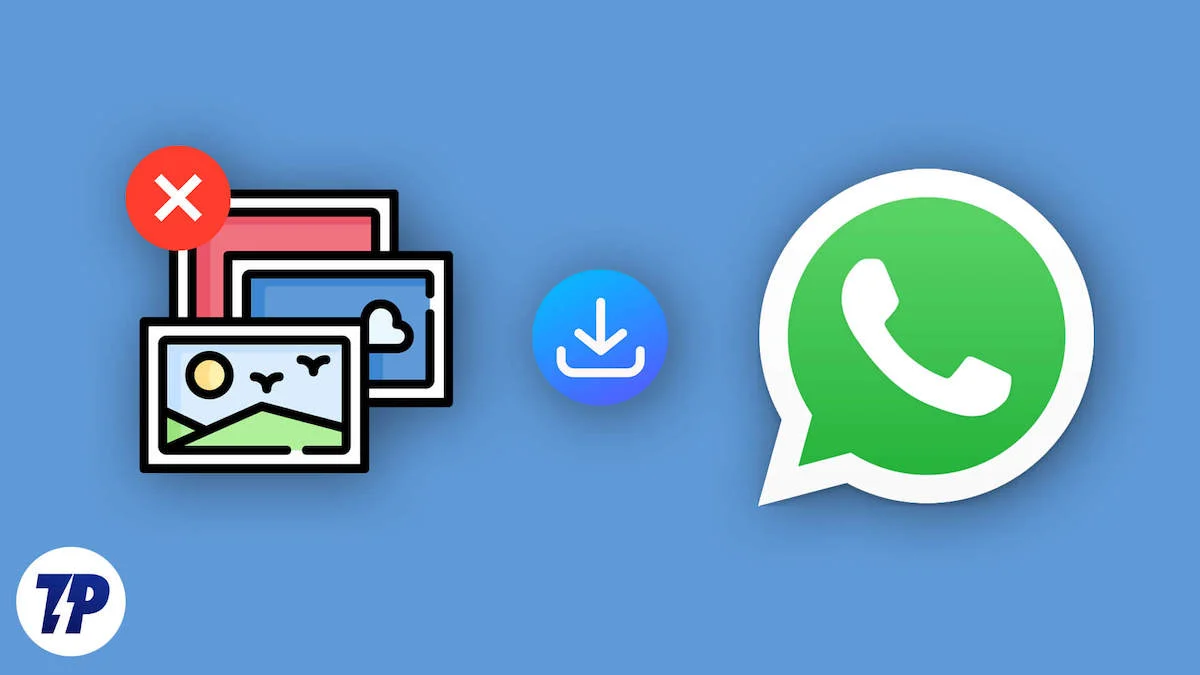
Neyse ki WhatsApp, WhatsApp'ın fotoğrafları galerinize kaydetmesini engelleme seçeneği sunuyor. Bu hem Android'de hem de iPhone'da çalışır. Bu kılavuzda, uygulamadaki WhatsApp medya indirme ayarlarını nasıl değiştireceğinizi ve WhatsApp'ın fotoğrafları kaydetmesini nasıl önleyeceğinizi öğreneceksiniz.
İçindekiler
WhatsApp'ın Fotoğraf Kaydetmesi Nasıl Durdurulur
Android'de WhatsApp Medyasının Otomatik İndirilmesini Durdurun
- Adım 1: Android cihazınızda Whatsapp'ı açın.
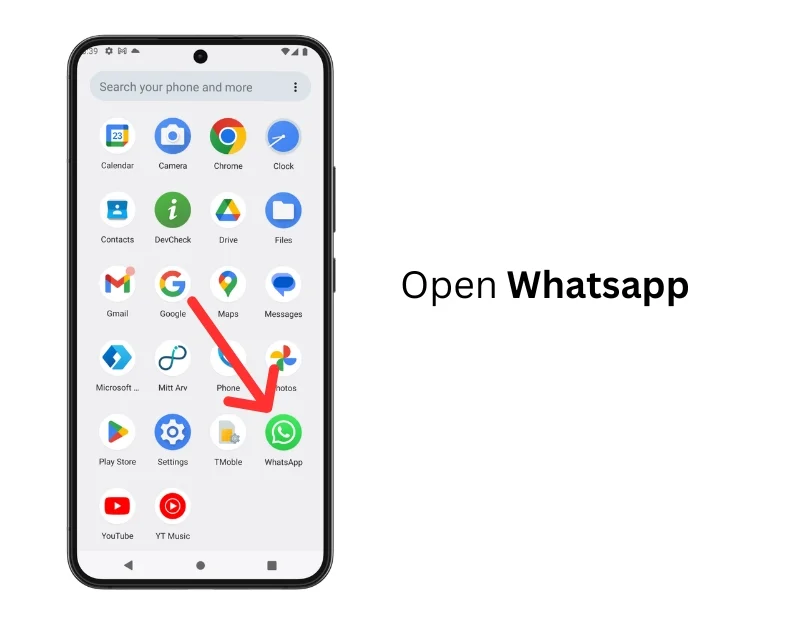
- Adım 2: Ana ekrana gidin ve menüyü açmak için sağ üst köşedeki üç noktaya dokunun.
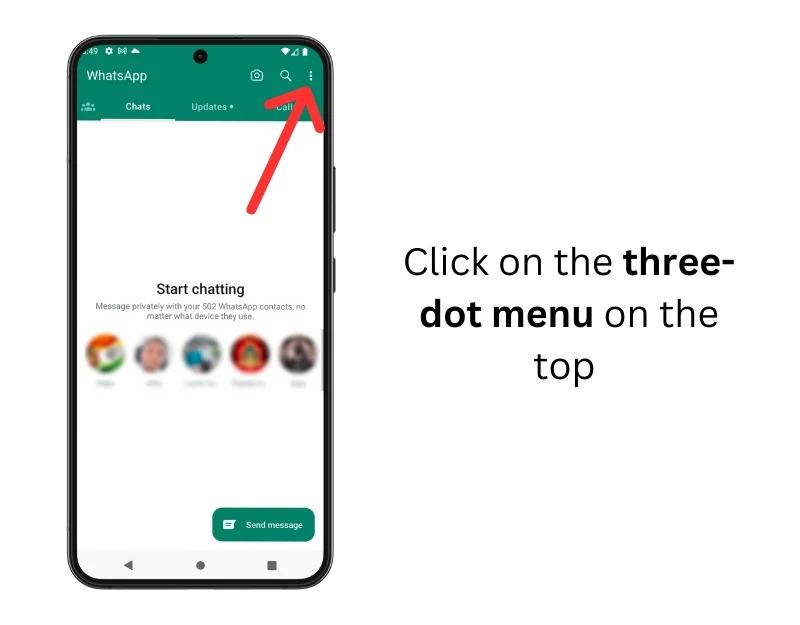
- Adım 3: Menüden Ayarlar'ı seçin.

- Adım 4: Depolama ve Veri'ye dokunun.
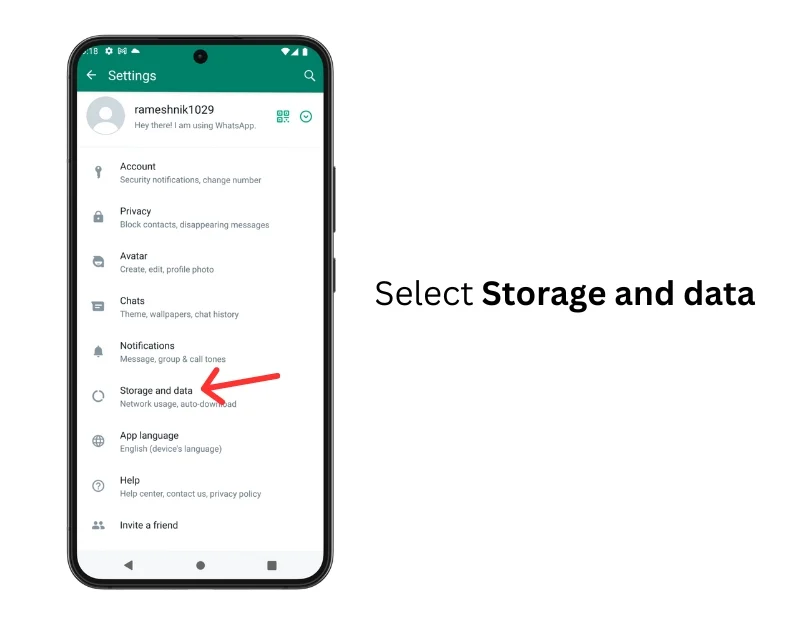
- 5. Adım: Medyayı otomatik indirme bölümüne gidin
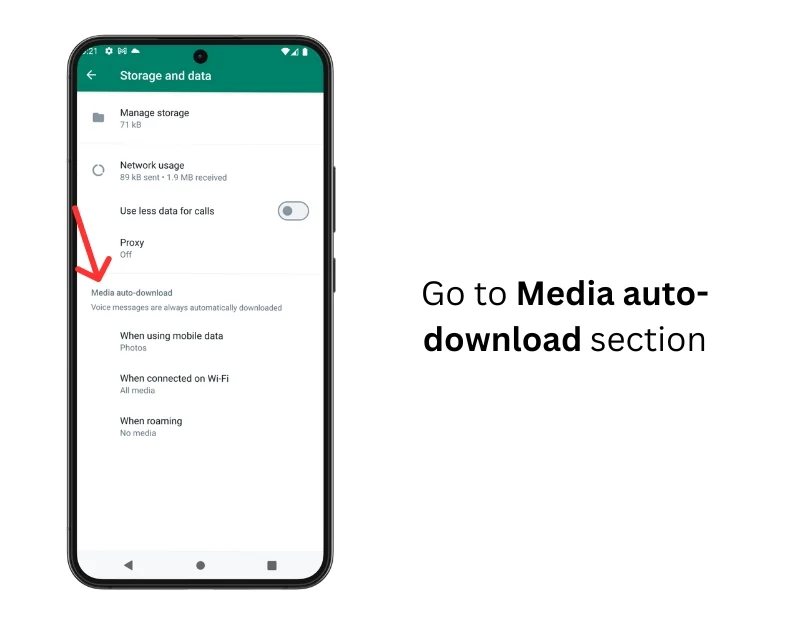
- Adım 6: Mobil verileri kullanırken seçeneğine tıklayın ve otomatik olarak indirmek istemediğiniz medyanın (Fotoğraflar) işaretini kaldırın. Benzer şekilde, Wifi'ye bağlandığınızda ve dolaşımdayken üzerine tıklayın, indirmek istemediğiniz medyanın işaretini kaldırın.
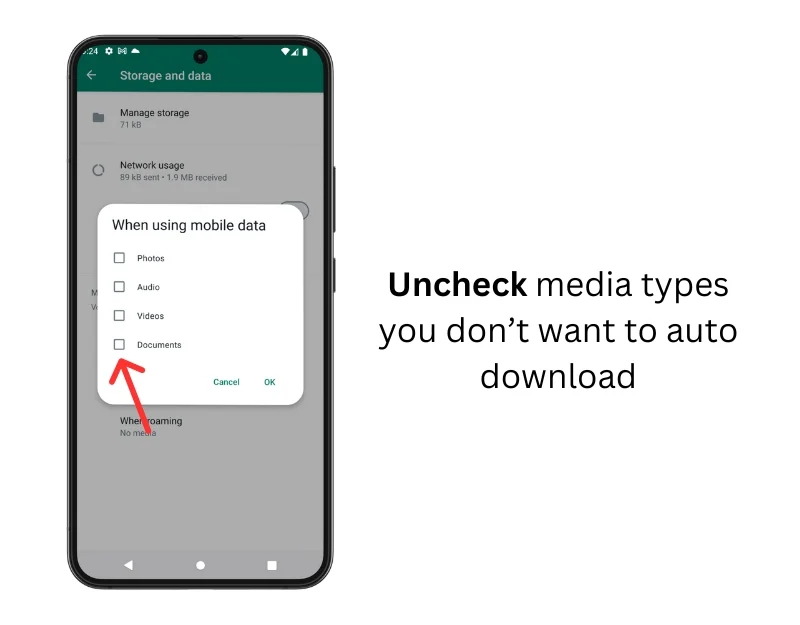
- Adım 7: WhatsApp fotoğraflarının galeride gösterilmesini durdurmak için WhatsApp Ayarları'nı açın.

- Adım 8: Sohbetlere tıklayın
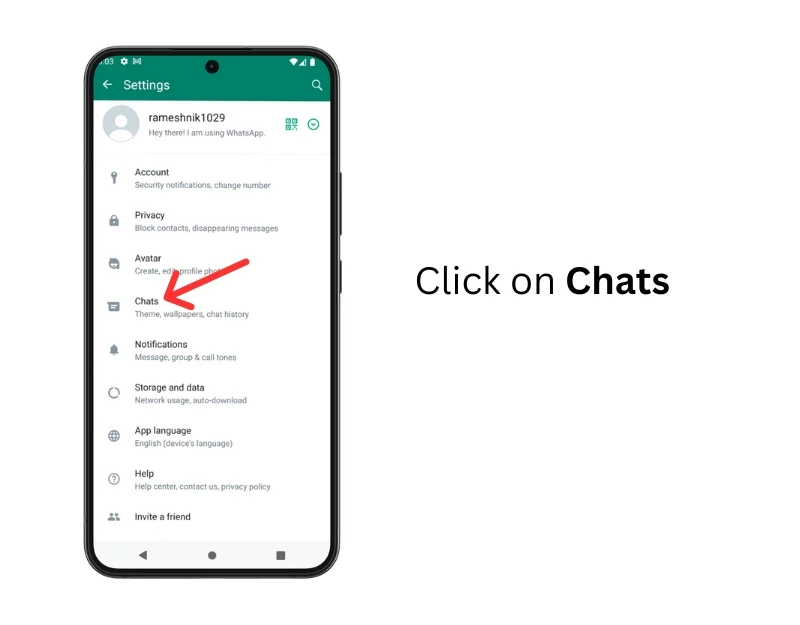
- 9. Adım: Medya Görünürlüğünü kapatın
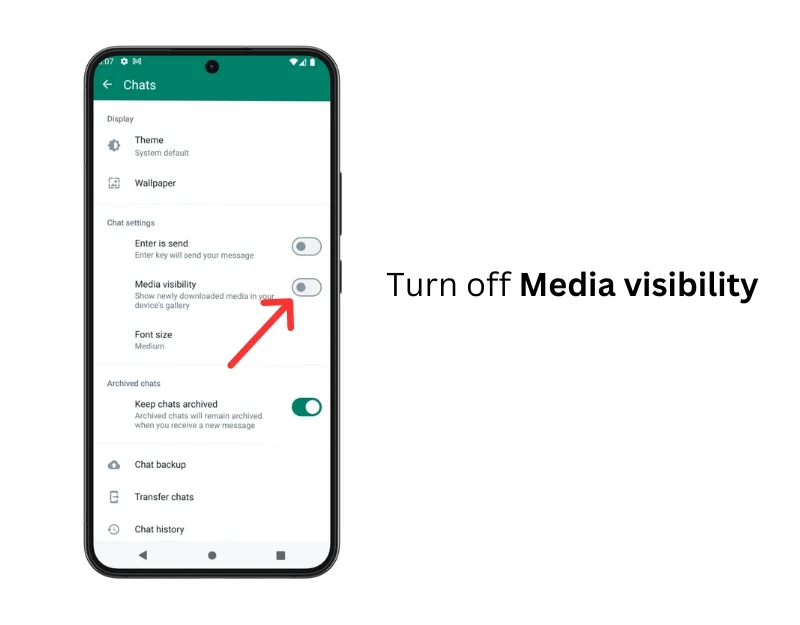
- Adım 8: Whatsapp'ın bireysel sohbetlerdeki fotoğrafları kaydetmesini engelleyin. Otomatik medya indirmeyi devre dışı bırakmak istediğiniz Sohbeti/Grubu seçin.
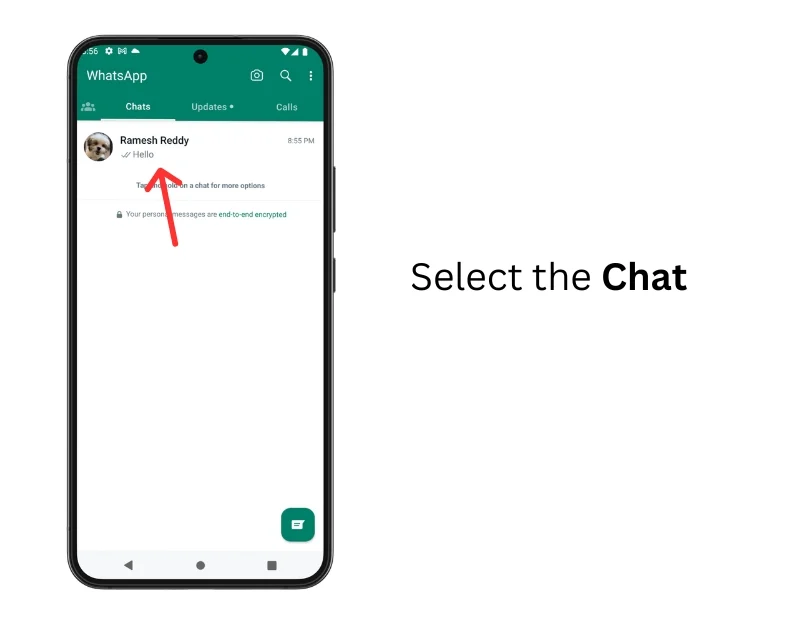
- Adım 9: Kişi/grup adına tıklayın.
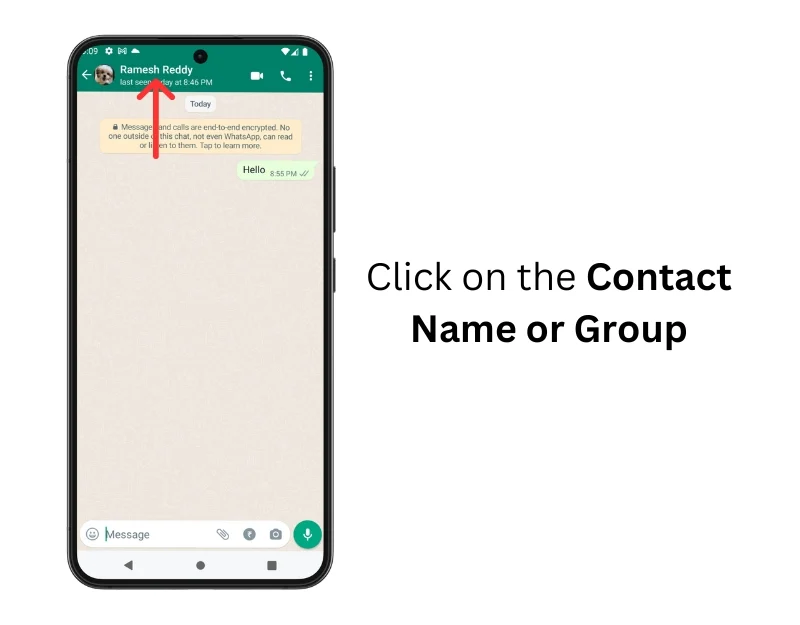
- Adım 10: Medya görünürlüğüne tıklayın
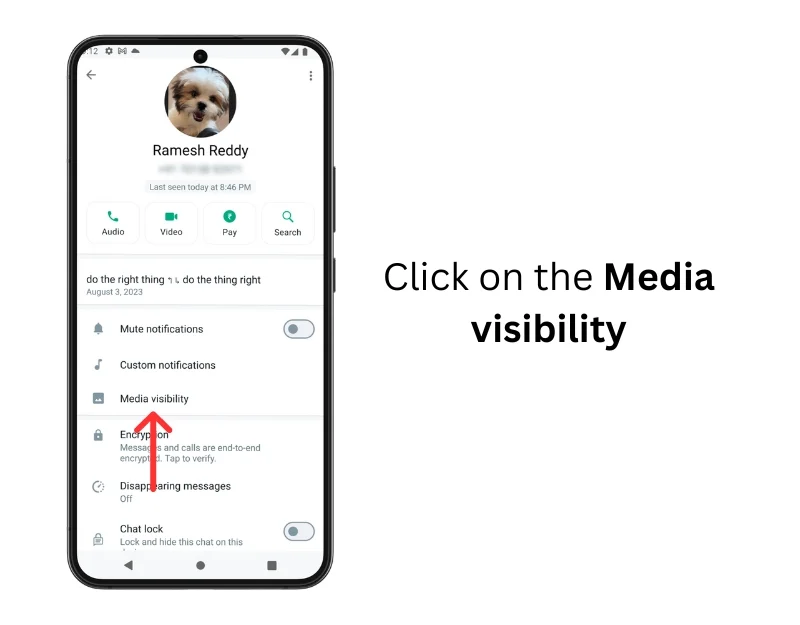
- Adım 11: Medyanın otomatik olarak indirilmesini önlemek için Hayır seçeneğini seçin.
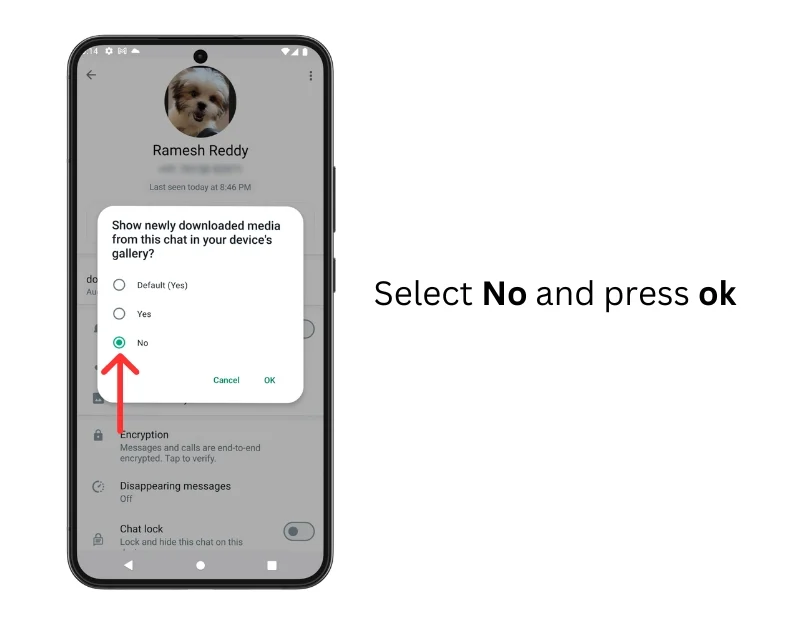
iPhone'da WhatsApp Medyasının Otomatik İndirilmesini Durdurun
- Adım 1: iPhone'unuzda WhatsApp'ı açın
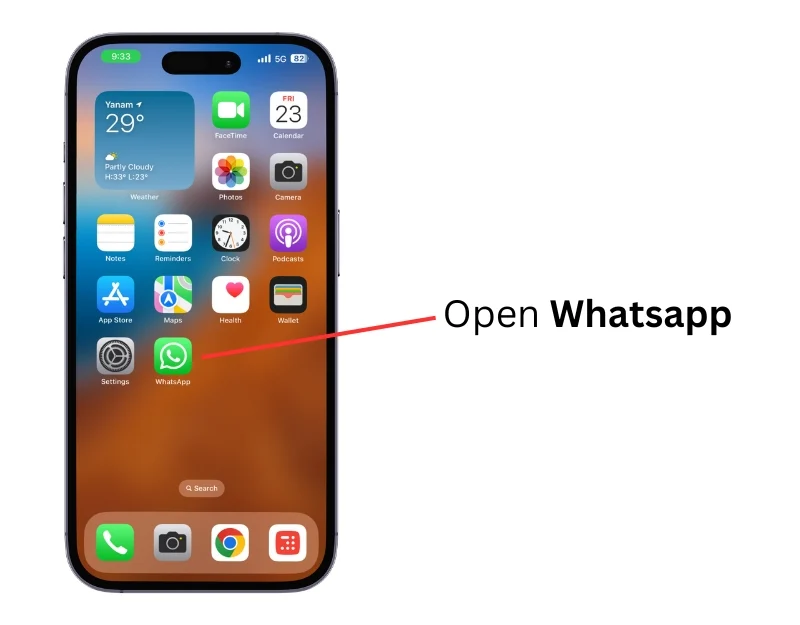
- Adım 2: Ayarlar dişli simgesine tıklayın.

- Adım 3: Depolama ve Veri'ye dokunun.
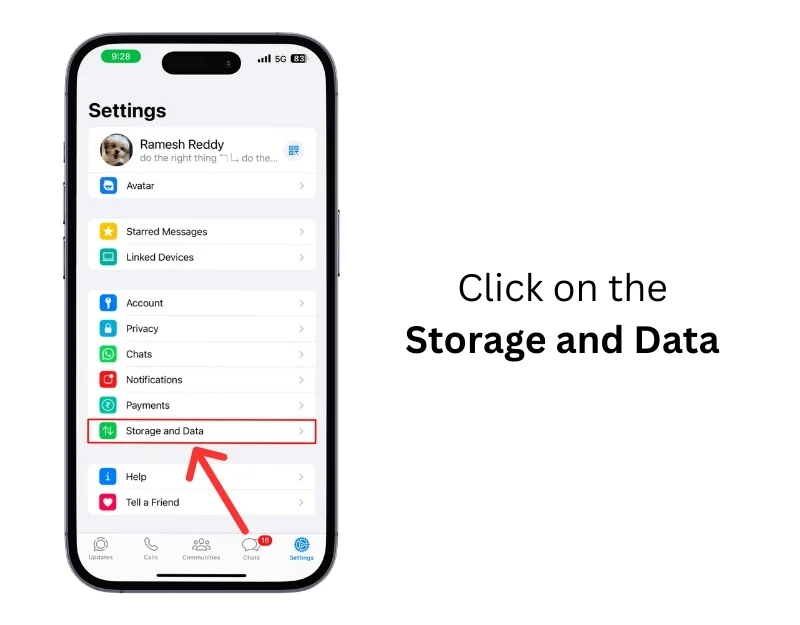
- 4. Adım: Medya Otomatik indirme bölümüne gidin
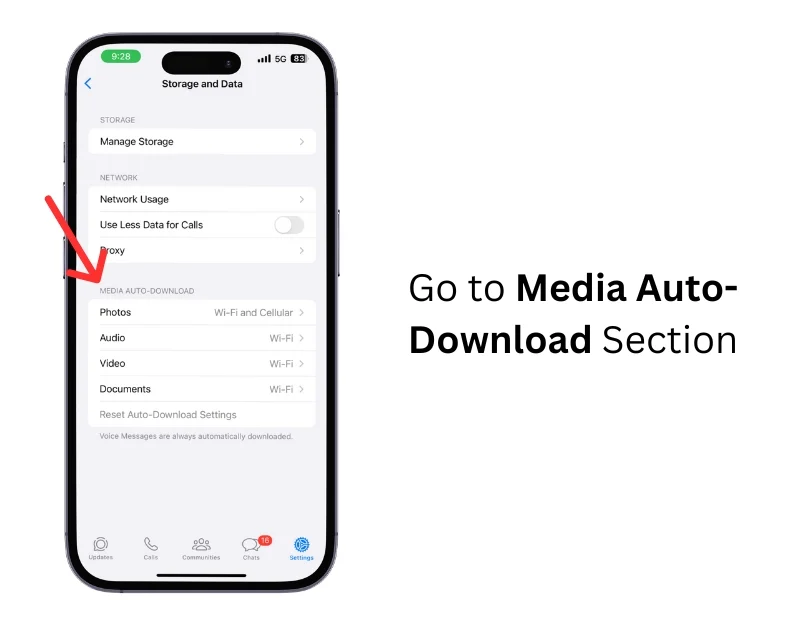
- Adım 5: Şimdi Medya dosya türünü (Fotoğraflar) seçin ve Asla'ya tıklayın.
- Asla: Hem Wifi hem de hücresel ağlarda otomatik indirmeyi devre dışı bırakır. Wifi: Medyayı yalnızca Wifi, Wifi ve Celluar'a bağlı olduğunuzda indirir: İnternete bağlandığınızda medyayı otomatik olarak indirir.
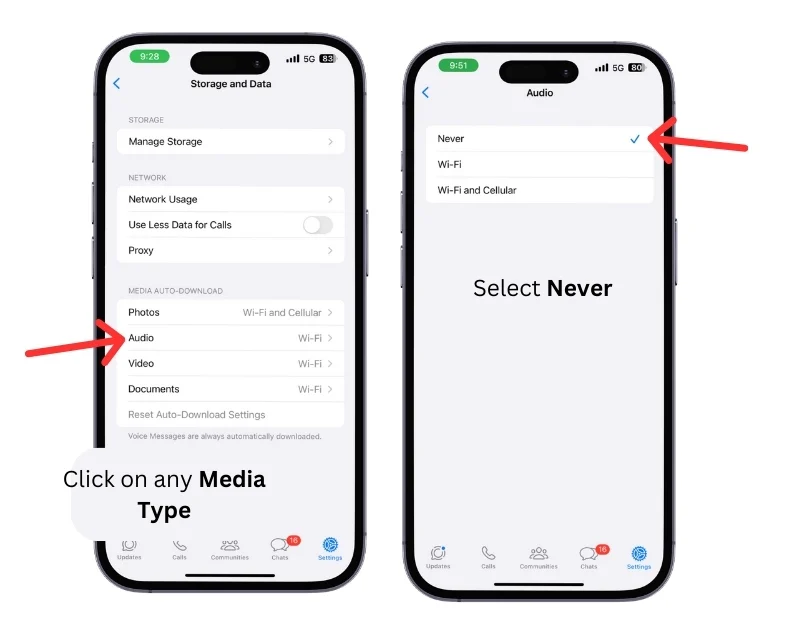
- Adım 6: WhatsApp görsellerinin galeride gösterilmesini durdurmak için. Whatsapp Ayarlarına gidin

- Adım 7: Sohbetlere tıklayın
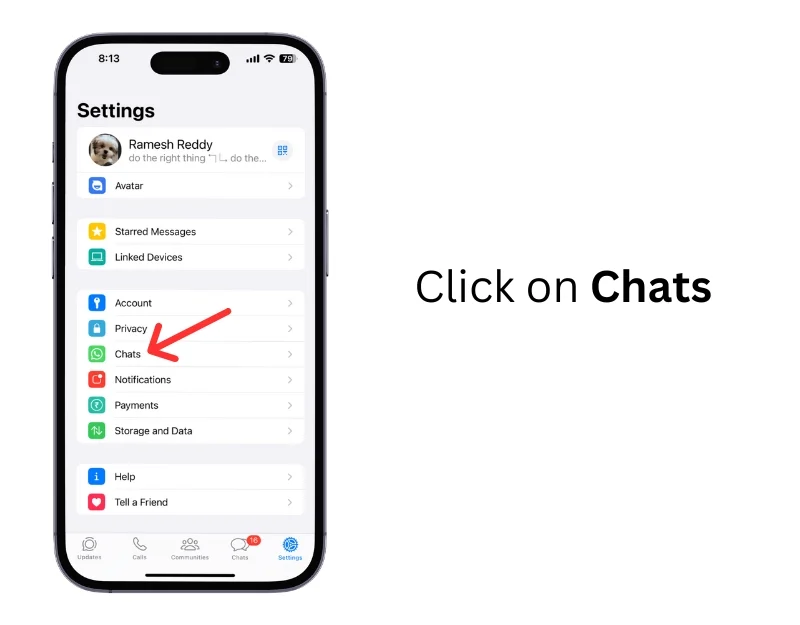
- 8. Adım: Film Rulosuna Kaydet'i kapatın
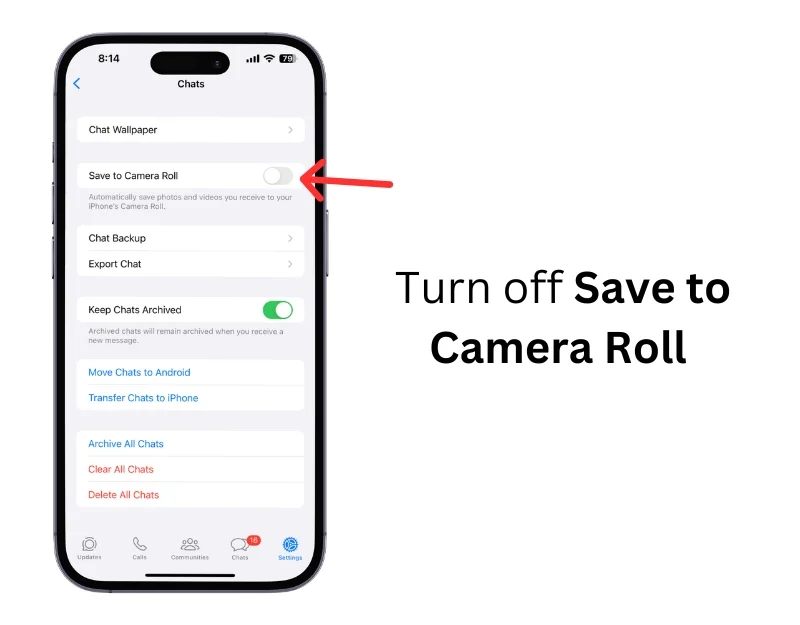
- Adım 9: WhatsApp'ın belirli kişilerden veya gruplardan medya kaydetmesini durdurun. Adım Medoa'nın otomatik olarak indirilmesini önlemek istediğiniz Kişiyi veya Grubu seçin.
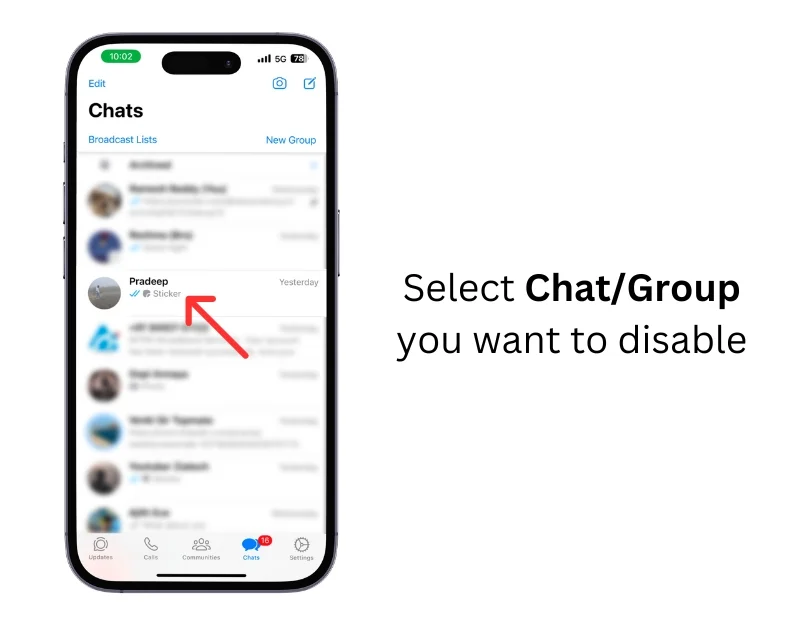
- Adım 10: Kullanıcının veya Grubun Adına dokunun.
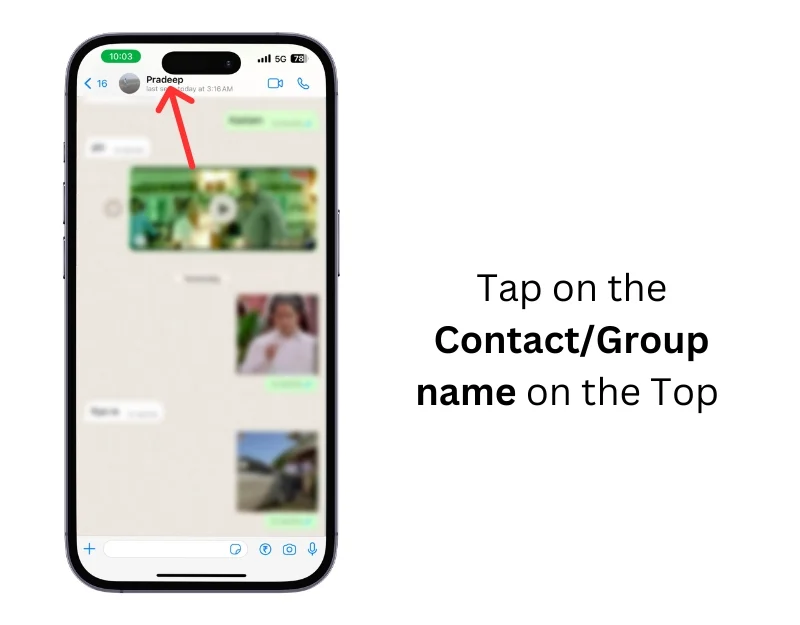
- Adım 11: Aşağı kaydırın ve Film Rulosuna Kaydet'e dokunun
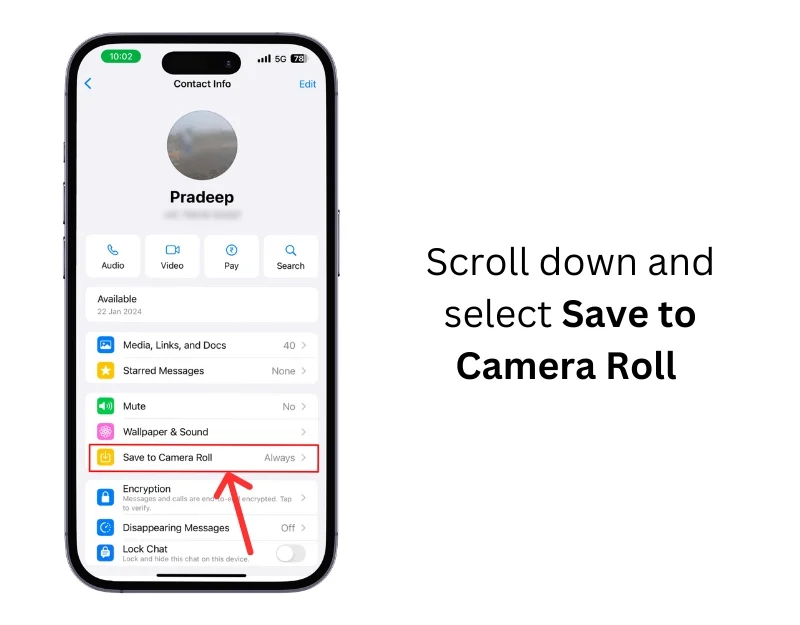
- Adım 12: Asla'yı seçin
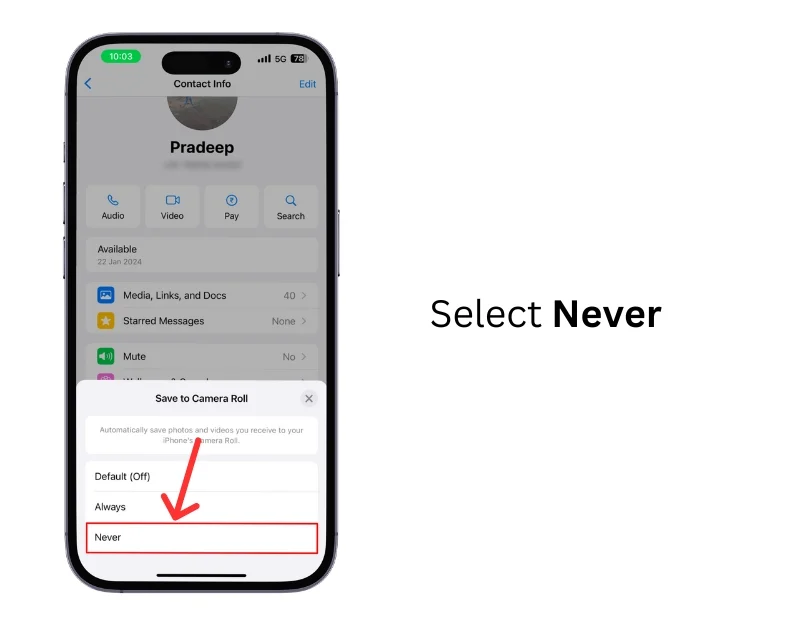
WhatsApp Medyasının Web'e Kaydedilmesi Nasıl Durdurulur
- Adım 1: Whatsapp Web'i açın
- Adım 2: Üç noktalı menüye tıklayın ve Ayarlar'ı seçin
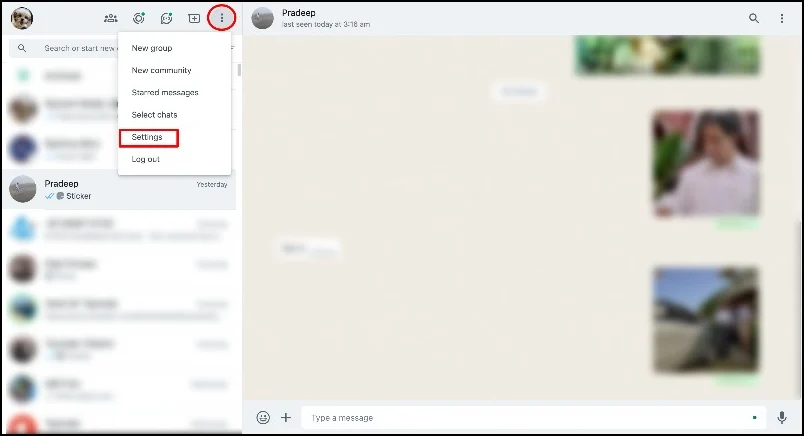
- Adım 3:WhatsApp otomatik indirmesine tıklayın
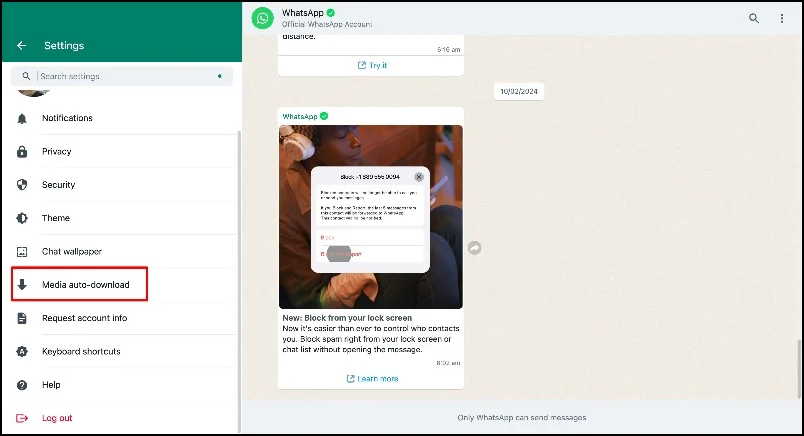
- Adım 4: Şimdi indirmek istediğiniz tüm medya dosyalarının işaretini kaldırın.
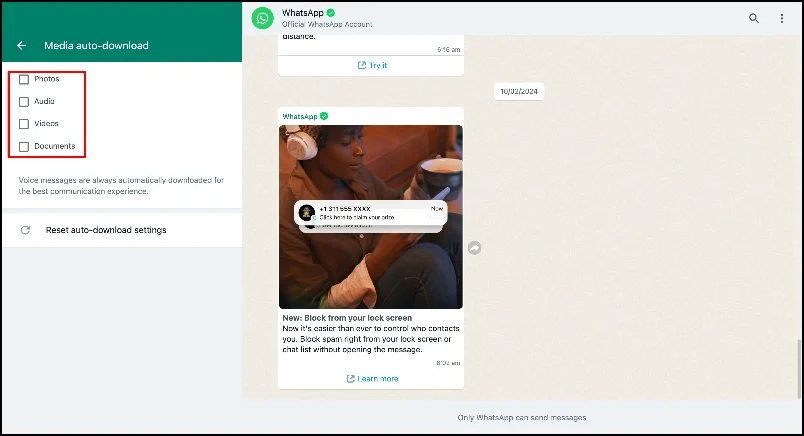
WhatsApp'ın Fotoğrafları Otomatik Olarak İndirmesini Engelleyin
Bu adımlarla cihazınızın depolama alanının WhatsApp sohbetlerinden ve gruplarından gelen istenmeyen fotoğraf ve videolarla hızla dolmasını engelleyebilir, WhatsApp'ın mobil veri kullanımını sınırlandırabilir ve hassas bilgilerin galerinizde görünmesini engelleyebilirsiniz. Umarım bu kılavuzu faydalı bulursunuz.

WhatsApp Fotoğraflarını Otomatik Olarak Kaydetme Hakkında SSS
1. Otomatik indirme ayarlarının değiştirilmesi fotoğrafları alma ve görüntüleme şeklimi etkiler mi?
Fotoğrafları alma şekliniz değişmeyecek. Otomatik indirme ayarlarının değiştirilmesi, fotoğrafları nasıl görüntülediğinizi etkileyecektir. Fotoğrafı görüntülemek ve galerinize kaydetmek için manuel olarak indirebilirsiniz.
2. WhatsApp ayarlarını yalnızca fotoğrafları manuel olarak kaydedecek şekilde özelleştirebilir miyim?
Evet, WhatsApp ayarlarını özelleştirebilir ve fotoğrafları manuel olarak cihazınıza kaydedebilirsiniz. WhatsApp'ta otomatik fotoğraf kaydetmeyi devre dışı bırakmak için yukarıdaki adımları takip edebilirsiniz. Görüntüleri manuel olarak indirmek için indirmek istediğiniz medyaya gidin ve indir'e tıklayın. Görüntüleri galeriye kaydediyorsanız üç noktalı menüyü tıklayın ve Galeriye Kaydet'e dokunun. Fotoğrafın bir kopyası telefonunuzun galerisine kaydedilecektir.
3. Belirli bir fotoğrafı WhatsApp'tan manuel olarak nasıl kaydedebilirim?
Belirli bir fotoğrafı WhatsApp'tan manuel olarak kaydetmek için indirmek istediğiniz fotoğrafa gidin ve indir'e tıklayın. Resmi galeriye kaydettiğinizde, fotoğrafa uzun basın ve Fotoğrafı galeriye kaydet seçeneğine tıklayın. Daha sonra resmin bir kopyası galerinize kaydedilecektir.
4. WhatsApp medyasının cihazımda ne kadar depolama alanı kullandığını nasıl kontrol edebilirim?
Whatsapp medyanızın cihazınızda ne kadar depolama alanı kullandığını kontrol etmek için Whatsapp depolama ayarlarına gidebilirsiniz. iPhone'da bunu yapmak için > Whatsapp'ı açın > Ayarlar simgesine tıklayın > Depolama ve Verileri Yönet'e tıklayın ve depolama alanı kullanımınızı görüntüleyin. Android'de, WhatsApp'ı açın> Üstteki üç noktalı menüye tıklayın ve ayarlar>Depolama ve veri> Depolamayı Yönet'e tıklayın.
5. WhatsApp'ın fotoğrafları otomatik olarak kaydetmesini durdurursam, belgelerin ve sesli mesajların otomatik olarak indirilmesini de içerecek mi?
Hangi medyanın indirilmesi gerektiğini belirtmek için Whatsapp'ın otomatik indirme ayarlarını yapabilirsiniz. Medya ayarları şu anda fotoğrafları, sesli ve görüntülü mesajları ve belgeleri durdurma veya indirme seçeneği sunmaktadır. Belgelerin ve sesli mesajların etkilenmesini istemiyorsanız ayarlardan ses ve belgeler için otomatik indirmeyi etkinleştirebilirsiniz.
6. WhatsApp'ı yalnızca Wi-Fi'ye otomatik olarak bağlanıldığında medya indirecek, ancak mobil veride indirmeyecek şekilde ayarlayabilir miyim?
Evet, Whatsapp ayarlarını yalnızca Wifi'ye otomatik olarak bağlanıldığında medyayı indirecek şekilde ayarlayabilirsiniz. Bunu iPhone'da yapmak için Whatsapp ayarları> Depolama ve veri> Wifi'ye bağlanıldığında seçeneğine tıklayın ve İzin Ver'i seçin. Android'de Ayarlar, Depolama ve Veriler'e gidin>WiFi'ye bağlanıldığında Tüm Medyalar'ı seçin.
